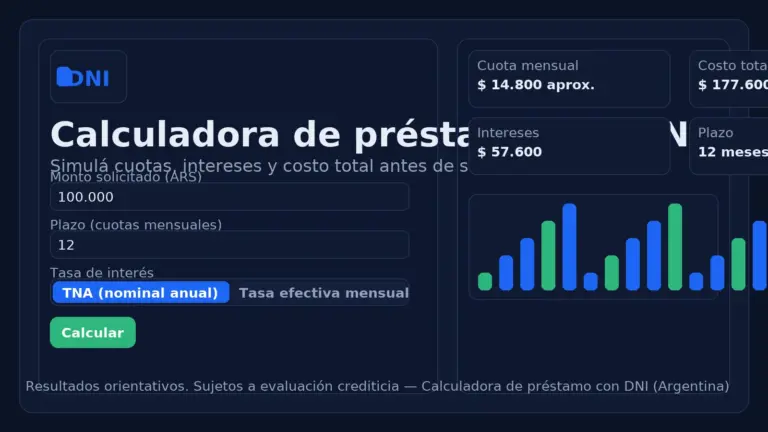Si querés abrir tu cuenta en el Banco Ciudad de Buenos Aire y usar el home banking ciudad, arrancá por lo esencial: preparar la documentación, validar tu identidad y asegurarte de que todo fluya sin bloqueos.
Esta checklist paso a paso te ayuda a completar el trámite desde el celular (recomendado) o la web, con notas de seguridad, enlaces útiles y recordatorios para evitar rechazos.
Aviso legal: Este sitio no ofrece servicios de intermediación financiera. Publicamos información educativa y guías paso a paso para ayudarle a comprender cómo solicitar préstamos en Google y en sitios web oficiales. Consulte siempre las comisiones (TEA/CFT), los requisitos y las condiciones directamente con la entidad antes de contratar.
Accesos oficiales: Banco Ciudad | Home Banking
Requisitos para abrir cuenta
1) Preparación previa: que nada te frene 🧭
- Cargá el celular al 50%+ y asegurate de tener buena conexión (Wi-Fi o 4G/5G).
- Tené a mano tu DNI argentino vigente (frente y dorso) y un lugar con buena luz para la selfie.
- Revisá que email y celular sean los que usás a diario (vas a recibir códigos).
- Si iniciás por la web y no por la app, comprobá que tu navegador esté actualizado.
- Favoritos que ahorran tiempo: Abrir cuenta → sección Cuentas, y Ayuda/Contacto para resolver dudas.
2) Documentación obligatoria: checklist completa 🧾
- DNI: fotos nítidas de frente y dorso, sin reflejos ni dedos tapando datos.
- Email personal: usá uno que controles desde el celular para verificar en segundos.
- Celular con línea activa: vas a recibir SMS para validar identidad.
- Comprobante de domicilio (si lo solicitan): servicio a tu nombre, declaración en app o constancia electrónica. Tené PDF o foto legible.
- Ser mayor de 18 años (para cuentas estándar). Si sos menor y querés productos específicos, consultá condiciones en el sitio.
- Selfie guiada: obligatoria si iniciás por la app; hacela sin gorra/anteojos, rostro centrado y fondo neutro.
3) Iniciar la apertura desde la app (recomendada) 📲
- Descargá la app oficial “Banco Ciudad” desde tu tienda (Android/iOS). Verificá desarrollador y reseñas.
- Abrí la app y tocá “Abrir cuenta” (también llamado abrir cuenta bco ciudad).
- Aceptá términos y condiciones y prepará tu DNI.
- Seguí el flujo guiado: fotos del DNI y selfie con detección en vivo.
- Completá datos personales (domicilio, actividad, email, celular).
- Elegí el tipo de cuenta (p. ej., caja de ahorro en pesos para empezar).
- Creá usuario y clave para el banco ciudad home banking (usá combinación robusta y guardala en un gestor).
- Ingresá el código que te llega por SMS/email y confirmá.
- Al aprobarse, verás tu CBU y podrás crear alias personalizado. Probá una transferencia pequeña para verificar todo.
4) Iniciar la apertura desde la web (alternativa) 💻
- Ingresá a Banco Ciudad y buscá “Apertura de cuenta Banco Ciudad” (apertura de cuenta banco ciudad).
- Registrate con DNI, email y celular y validá los códigos que recibas.
- Si el sistema lo pide, subí fotos de DNI y completá la selfie (podés continuar en el celular si tu PC no tiene cámara).
- Creá usuario/clave del home banking ciudad y activá tu perfil digital.
- Entrá al panel para ver tu CBU, configurar alias y cargar destinatarios frecuentes.
Tip de seguridad: si te aparece “ban co ciudad” u otro dominio raro, es un typo. Verificá siempre el candado 🔒 y el dominio oficial.
5) Validación de identidad: cómo lograrla a la primera 🪪
- Iluminación: usá luz natural o una lámpara apuntando al rostro; evitá contraluces.
- DNI: limpiá el plástico, apoyalo sobre superficie plana y revisá que texto y foto se vean nítidos.
- Selfie: sacate gorras/lentes, mantené el teléfono a la altura de los ojos y seguí el conteo de la app.
- Reintentos: si falla, cambiá de ambiente o reiniciá la app para liberar la cámara.
6) Seguridad y primeros pasos en el home banking 🔐
- Activá alertas por email/SMS para movimientos y transferencias.
- Ajustá límites diarios de transferencias según tus necesidades (podés subirlos temporalmente).
- Creá alias fácil de recordar y verificá datos del destinatario antes de confirmar una operación.
- Guardá comprobantes en PDF en tu nube (Drive/OneDrive/iCloud).
- Acceso rápido: agregá a favoritos el Home Banking Ciudad para ingresar sin buscar.
7) Solución de errores frecuentes: paso a paso 🧩
- No llega el código: verificá señal, revisá spam, confirmá que el número/email estén bien cargados y pedí reenviar.
- Login fallido: chequeá mayúsculas, probá modo incógnito o limpiá cache/cookies; actualizá la app/navegador.
- Bloqueo por intentos: esperá el tiempo indicado y restablecé la clave con “Olvidé mi clave”.
- Captcha/pantalla en blanco: desactivá extensiones, cambiá de navegador (Chrome/Firefox/Edge) o reiniciá el teléfono.
- Typos en la búsqueda (“ciudad banco”, “ban co ciudad”): accedé desde tus favoritos o escribí banco ciudad home banking correctamente.
8) Dónde pedir ayuda oficial y avanzar más rápido 🤝
- Atención al cliente: Contacto dentro del sitio y en la app.
- Turnos y sucursales: usá el buscador por barrio en CABA/AMBA para trámites presenciales.
- Próximos pasos: desde el panel podés pagar servicios, agendar destinatarios, recargar y descargar resúmenes en pocos clics.
- Educación financiera: revisá las secciones informativas del portal para conocer costos, TEA/CFT y mejores prácticas.